下面的是PPT教程网给你带来的相关内容:
ppt主题怎么设置:如何设置PPT主题色,每次插入PPT形状/文字即为默认颜色(精细拆解)
在做PPT模板或者PPT方案的时候,虽然我们明确好了需要在PPT中使用的颜色方案ppt主题怎么设置,但通常会遇到这样一个问题: 每次插入新的PPT形状时候都需要重新更改颜色,因为系统提供的PPT颜色方案太难看。
当然,我们可以通过手动修改、设置默认形状,或者格式刷等方式,进行修改。但有没有“一劳永逸”的办法呢?
当然是有的。这个方法就是:通过设置PPT主题色,来更改系统默认的颜色方案,并能在插入新的形状、文本、PPT数据图表、及粘贴新的PPT逻辑图表时候,可以自动套用新的默认颜色。
Jobor ppt

背景图片来源于网络
接下来,我们来了解一下。
1、什么是PPT主题色?我们应该了解这些基础知识。
我们在做PPT的时候,绝大多数人都不会使用这个功能,因为系统默认的PPT主题色搭配方案,都不好看。另外,我们可能会见到,一套PPT模板提供了多种配色,并可实现一键替换ppt主题怎么设置:如何设置PPT主题色,每次插入PPT形状/文字即为默认颜色(精细拆解),其实也是使用了这个功能。

A、设置PPT主题色,有哪些好处呢?
1、自定义色彩方案,在保存后,可反复使用到多套PPT中;
2、通过选择保存的PPT配色方案,一键快速替换已有的颜色搭配;
3、获得已设置颜色的同色系颜色。
B、在哪个功能区域设置PPT主题色?
通常,我们可以在这两个地方,进行PPT主题色设置:
方式1:“设计”-“颜色”-“自定义颜色”
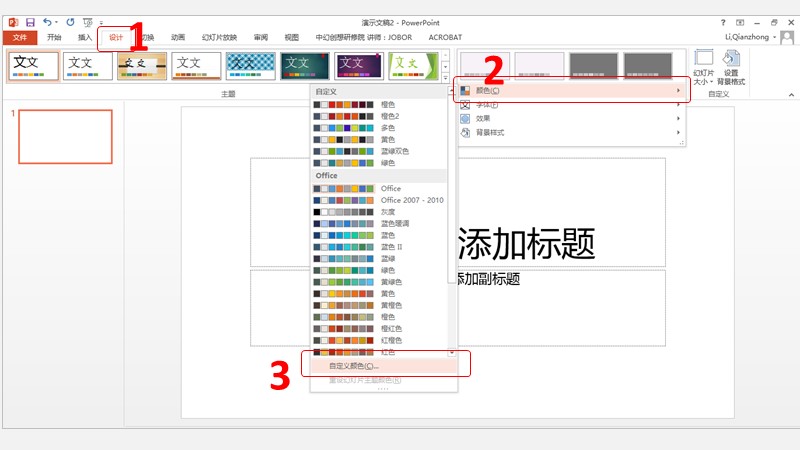
方式2:“视图”-“幻灯片母版”-“颜色”-“自定义颜色”

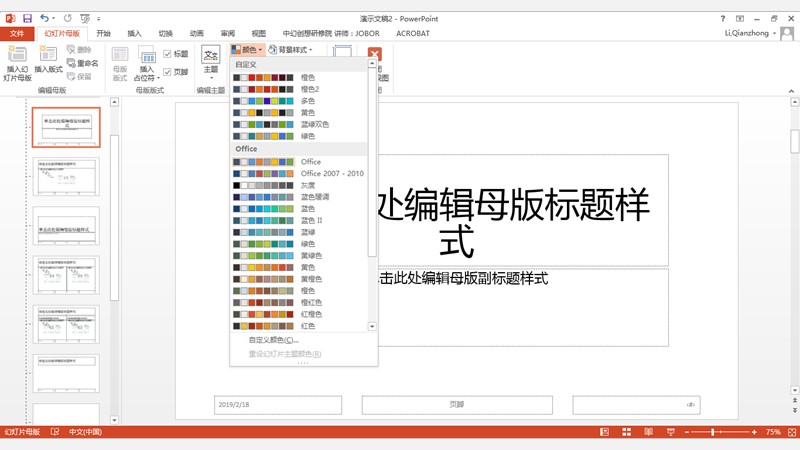
2、如何在PPT中设置主题色
如果我们已经选定了一套PPT颜色搭配方案,就可以开始在PPT中进行设置了。而这里,最关键的是要认识每个选项都代表什么?如下:
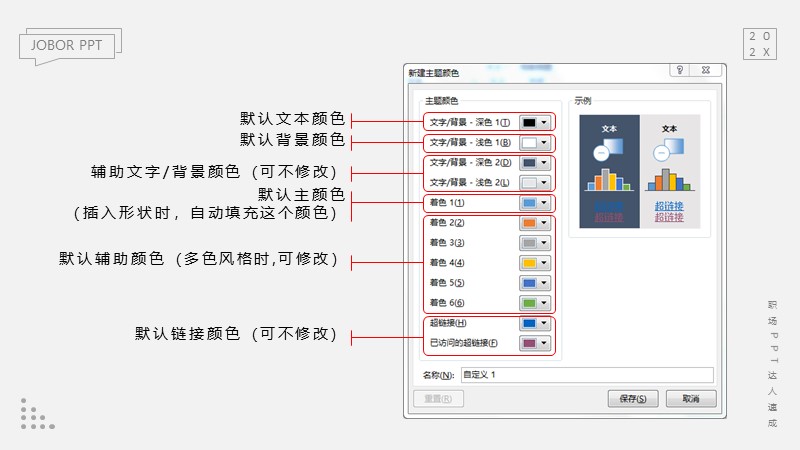
设置完成后的PPT主题颜色,在主题颜色菜单下对应的呈现
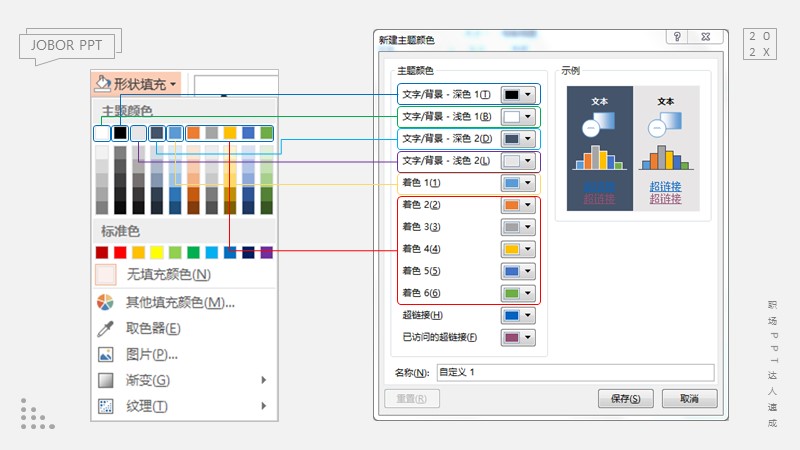
完成PPT颜色设置后,在PPT中记得填写一个容易辨识的“自定义名称”,点击保存。以后在颜色主题处,就可以快速找到和套用这套PPT颜色搭配方案了。
3、如何查看在PPT中已设置颜色的同色系颜色?
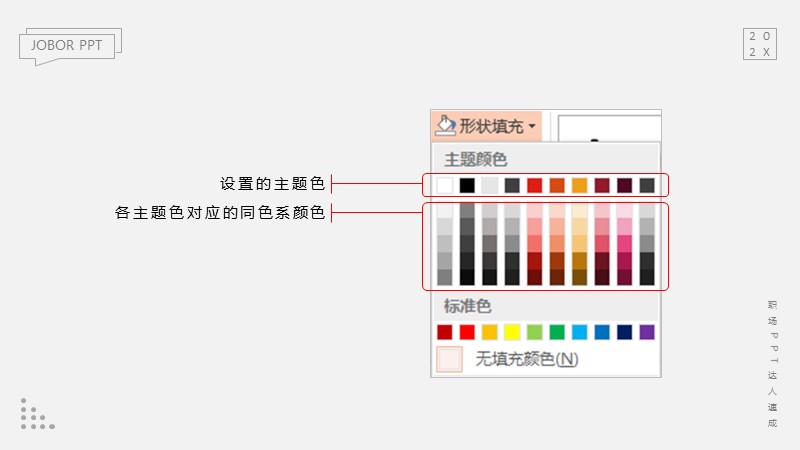
4、PPT主题色设置时有哪些小技巧?
感谢你支持pptjcw.com网,我们将努力持续给你带路更多优秀实用教程!
上一篇:ppt中幻灯片大小在哪里设置:Wps里PPt怎么设置分辨率 下一篇:ppt背景图片怎么更换:更换ppt背景图的方法步骤详解.docx
郑重声明:本文版权归原作者所有,转载文章仅为传播更多信息之目的,如作者信息标记有误,请第一时间联系我们修改或删除,多谢。
